Variablendefinition: Unterschied zwischen den Versionen
Keine Bearbeitungszusammenfassung |
Keine Bearbeitungszusammenfassung |
||
| Zeile 181: | Zeile 181: | ||
|Speichern||speichert die Variablendefinition. | |Speichern||speichert die Variablendefinition. | ||
|- | |- | ||
|Variablendefinition übernehmen||Dieser Befehl ermöglicht es, Variablen aus anderen Variablengruppen zu kopieren. Zuerst erscheint die Auswahl der Variablengruppen, danach werden die darin enthaltenen Variablen angezeigt. Mit Hilfe von CTRL und SHIFT können eine oder mehrere Variablen markiert werden. | |Variablendefinition übernehmen||Dieser Befehl ermöglicht es, Variablen aus anderen Variablengruppen zu kopieren. Zuerst erscheint die Auswahl der Variablengruppen, danach werden die darin enthaltenen Variablen angezeigt. Mit Hilfe von CTRL und SHIFT können eine oder mehrere Variablen markiert werden. Nachdem Klick auf ''Daten übernehmen'' werden die Variablen auf der gleichen Ebene unterhalb des aktuell markierten Eintrages kopiert. Wenn ein Menü markiert war, werden auch alle Variablen unterhalb des Menüs mit kopiert. | ||
|- | |- | ||
!Menüs!!Variablen können in einer Struktur mit Hilfe von Menüs | !Menüs!!Variablen können in einer Struktur mit Hilfe von Menüs organisiert werden | ||
|- | |- | ||
|neuer Menüpunkt auf der nächsten Ebene||Fügt ein neues Menü auf der nächsten Ebene des aktuellen Eintrages ein. Unterhalb von Variablen ist dies nicht möglich. | |neuer Menüpunkt auf der nächsten Ebene||Fügt ein neues Menü auf der nächsten Ebene des aktuellen Eintrages ein. Unterhalb von Variablen ist dies nicht möglich. | ||
|- | |- | ||
|neuer Menüpunkt nach der aktuellen Position||Fügt ein neues Menü auf der | |neuer Menüpunkt nach der aktuellen Position||Fügt ein neues Menü auf der gleichen Ebene unterhalb der aktuellen Position ein. | ||
|- | |- | ||
|neuer Menüpunkt vor der aktuellen Position||Fügt ein neues Menü auf der | |neuer Menüpunkt vor der aktuellen Position||Fügt ein neues Menü auf der gleichen Ebene oberhalb der aktuellen Position ein. | ||
|- | |- | ||
!Variablen!!Funktionen zu Variablen | !Variablen!!Funktionen zu Variablen | ||
| Zeile 195: | Zeile 195: | ||
|neue Variable auf der nächsten Ebene||Fügt eine neue Variable auf der nächsten Ebene des aktuellen Eintrages ein. Unterhalb von Variablen ist dies nicht möglich. | |neue Variable auf der nächsten Ebene||Fügt eine neue Variable auf der nächsten Ebene des aktuellen Eintrages ein. Unterhalb von Variablen ist dies nicht möglich. | ||
|- | |- | ||
|neue Variable nach der aktuellen Position||Fügt eine neue Variable auf der | |neue Variable nach der aktuellen Position||Fügt eine neue Variable auf der gleichen Ebene unterhalb der aktuellen Position ein. | ||
|- | |- | ||
|neue Variable vor der aktuellen Position||Fügt eine neue Variable auf der | |neue Variable vor der aktuellen Position||Fügt eine neue Variable auf der gleichen Ebene oberhalb der aktuellen Position ein. | ||
|- | |- | ||
|Variablenauswahldefinition||Legt fest welche Auswahl auf einer Variablen definiert ist. | |Variablenauswahldefinition||Legt fest welche Auswahl auf einer Variablen definiert ist. | ||
Version vom 13. Februar 2017, 10:01 Uhr
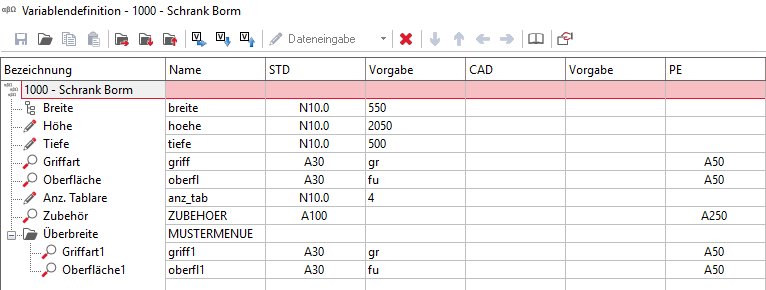
Die Variablendefinition ermöglicht die Erfassung von Variablen zu einer Variablengruppe.
Grundlagen von Variablen
Jede Variable muss einen Namen und eine Bezeichnung haben die innerhalb ihrer Variablengruppe eindeutig ist. Der Name der Variablen wird innerhalb von Formeln verwendet deshalb gelten für die Namen folgende Grundregeln
- keine Sonderzeichen (äöü;{ etc.)
- keine Leerschläge
- Gross und Kleinschreibung wird nicht unterschieden (Breite ist die gleiche Variable wie breite)
Die Bezeichnung einer Variablen kann frei gewählt werden und wird dem Benutzer im Abfragedialog der Variablen angezeigt.
Variablen Typen
Der Variablentyp legt fest, welche Werte (Zahl oder Text) eine Variable speichern kann. Der Typ kann für jeden Gültigkeitsbereich anders definiert werden.
Es stehen folgende Typen zur Verfügung:
| Bezeichnung | Beschreibung |
|---|---|
| A30 | Alphanumerische Zeichen mit 30 Zeichen Länge. Die Länge kann dabei von 1 bis 80 angegeben werden. |
| N10.2 | Numerisch mit 2 Nachkommastellen und 10 Vorkommastellen. 10 Vorkommastellen gibt das Programm immer vor, die Nachkommastellen können festgelegt werden. |
| I2 | Ganze Zahlen ohne Nachkommastellen. Die Grösse der Zahl kann dabei bestimmt werden. |
Der Typ ist auch später in der Formel wichtig in der diese Variable verwendet wird. Ist sie z.B. als Zahl definiert (z.B. N10.2) dann ist die Variable im Script ebenfalls eine Zahl und kann dann z.B. nicht einfach mit Texten addiert werden. Die Formeln (BormScript) sind Typentreu, d.h. es ist immer der Datentyp zu beachten.
Definitionsbereiche von Variablen
Es werden für die Variablen vier Bereiche unterschieden. Die Variable stellt für jeden Programmbereich einen separaten Variablenbereich zur Verfügung. Das heisst jede Variable kann vier verschiedene Werte und Typen beinhalten.
| Bezeichnung | Beschreibung |
|---|---|
| Standard | Der Standard ist immer dann gültig, wenn für den Bereich indem man sich befindet, kein weiterer Bereich definiert ist. |
| PE | Der Typ den die Variable im Bereich der Angebots- und Auftragserfassung (Produkterfassung) haben soll. |
| AVOR | Der Typ den die Variable im Bereich der Arbeitsvorbereitung haben soll. |
| CAD | Der Typ den die Variable im Bereich des CAD haben soll. |
Diese Aufteilung ist dazu da, dass der Benutzer einen Wert auswählt, z.B. ein Oberflächenmaterial, und die Variable dann im Bereich PE (Angebots- und Auftragserfassung) diesen Wert als Text ausgibt und im Bereich AVOR (Stückliste) als Artikelnummer angibt.
Auf diese Weise kann eine Variable bei einer Auswahl vier verschiedene Werte annehmen. Ist eine Variable in einem Bereich nicht definiert gilt der Bereich Standard der immer definiert sein muss. Eine Variable kann auch in einem Bereich als Text in einem anderen als Zahl definiert sein.
Optionen
Für Variablen gibt es verschiedene Optionen welche das Verhalten einer Variablen regeln.
| Option | Beschreibung |
|---|---|
| Vorgabe | Der Wert der hier gesetzt wird, wird als Vorgabewert beim Neu erfassen in die Variablen gestellt. Er muss dem Typ der Variablen entsprechen. Der Vorgabewert kann pro Bereich vergeben werden. |
| Global, G | Wird eine Variable als Global deklariert kann sie z.B. in der Angebots- und Auftragserfassung von oben gesetzt werden. Von oben bedeutet dabei eine Ebene höher z.B. auf einem Objekt in der Angebots- und Auftragserfassung. Dabei muss aber darauf geachtet werden, dass globale Variablen die gleiche Definition haben müssen. Wenn z.B. zwei Produkte unterhalb eines Objektes eingefügt werden mit zwei verschiedenen Variablengruppen die eine gleichnamige Variable z.B. Front beinhalten, dann muss die Definition der Variablen Front in beiden Variablengruppen identisch sein da der Benutzer Gobal nur eine Variable sieht und auswählen kann und der ausgewählte Wert auf beide Variablen vererbt wird.
Das Programm verwendet immer nur die Definition der ersten Variablen. |
| Versteckt, V | Versteckt eine Variable. Damit ist die Variable für den Benutzer nicht sichtbar steht aber intern zur Datenspeicherung zur Verfügung oder kann per BormScript eingeblendet werden. |
| Gesperrt, S | Sperrt eine Variable für die Eingabe. Der Benutzer sieht die Variable, kann sie aber nicht ändern. |
| Auswahl eingeschränkt, A | Diese Option legt fest, dass der Wert einer Variablen nur über das Auswahlmenü oder den Datenbankzugriff erfolgen kann. Ist dies nicht aktiv kann der Benutzer auch manuell einen Wert in die Variable eingeben. |
| Zusatzinformationen, I | Die Variable hat zusätzliche Informationen. Wenn dies aktiviert ist, öffnet sich ein Dialog in den man einen fixen Text in die Beschreibung eingeben kann sowie ein fixes Bild auswählen kann. Diese Informationen dienen dazu, dem Benutzer mitzuteilen wofür die Variable verwendet wird und was sie für eine Bedeutung hat. Es können hier z.B. Schemabilder hinterlegt werden um zu zeigen was für ein Mass man jetzt eingeben soll. Die Information und das Bild werden im Variablendialog links unten angezeigt wenn die Variable aktiviert ist. Das Bild sollte auf einem Netzlaufwerk abgelegt sein auf das alle Benutzer Zugriff haben. |
| CAD-Alias | Der CAD Alias wird verwendet um die Variablen von bestehende Aufbauten in einem CAD zu verwenden in dem die Variable einen anderen Namen hat. Z.B. heisst die Variable im ERP Breite im CAD aber X. Dann kann X als CAD-Alias bei der Variablen Breite angegeben werden. Es ist darauf zu achten, das beide Variablen die gleiche Bedeutung haben müssen. |
| Bidirektional |
Abfragetypen
Für die Eingabe durch den Benutzer stehen vier verschiedene Abfragetypen zur Verfügung:
| Typ | Beschreibung |
|---|---|
| Dateneingabe | Die Dateneingabe legt fest, dass der Benutzer keine Auswahl zur Verfügung hat und den Wert manuell in die Variable eingeben muss. |
| Datenbankzugriff | Der Datenbankzugriff ermöglicht es dem Benutzer aus Daten einer Tabelle auszuwählen. Dies wird häufig für die Auswahl von Artikeln aus dem Artikelstamm verwendet. |
| Auswahlmenü | Das Auwahlmenü wird verwendet, wenn nur eine bestimmte Auswahl an Variablen zur Verfügung steht und/oder diese auch strukturiert dargestellt werden sollen. Die Werte zur Auswahl werden im Menü erfasst und können nur hier verwaltet werden. |
| Scriptabfrage | Die Scriptabfrage ist eine individuelle Abfrage die eine freie Definition der Erfassung ermöglicht. Hierzu ist es notwendig ein Script zu erstellen, dass die Abfrage mit Hilfe von Dialogen übernimmt. Dies wird häufig dann verwendet, wenn mehrere Angaben zusammen abgefragt werden sollen was dann für die Variable zu einem für die Angaben schlüssigen Wert führt. |
Definition Dateneingabe
Für die Eingabedefinition muss nichts weiter deklariert werden. Die Werteingabe folgt entsprechend dem Typ im Standard der Variablen. D.h. ist sie als Zahl deklariert können vom Benutzer nur Zahlen eingegeben werden.
Definition Auswahlmenü
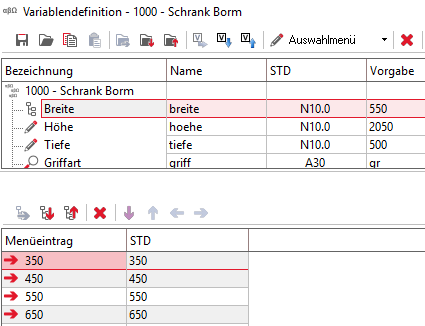
Ein Auswahlmenü auf einer Variablen wird definiert in dem man aus der Toolbar den Typ Auswahlmenü auswählt. Der untere Bereich im Programm ändert sich und es kann das Auswahlmenü definiert werden.
Es stehen folgende Befehle zur Verfügung
| Befehl | Beschreibung |
|---|---|
| neuer Eintrag auf der nächsten Ebene | Fügt einen neuen Eintrag ausgehend vom aktuell markierten auf der nächsten Ebene ein |
| neuer Eintrag nach der aktuellen Position | Fügt einen neuen Eintrag auf gleicher Ebene nach der aktuellen Position ein |
| neuer Eintrag vor der aktuellen Position | Fügt einen neuen Eintrag auf gleicher Ebene vor der aktuellen Position ein |
| aktuellen Eintrag löschen | Löscht den aktuell markierten Eintrag |
| Positionen verschieben | Mit Hilfe der Pfeiltasten können die Menüeinträge in die verschiedenen Richtungen verschoben werden. |
Nach dem Einfügen kann in der ersten Spalte die Beschriftung des Menüeintrages festgelegt werden. In der 2. Spalte muss man den Wert festlegen, den die Variable erhalten soll wenn der Benutzer diesen Menüeintrag auswählt. Ist die Variable in anderen Bereichen definiert steht für jeden Bereich eine Spalte zur Verfügung.
Existiert unter einem Menü ein weiterer Menüpunkt wird dieses Menü automatisch als Ordner betrachtet und es können keine Werte eingegeben werden, da der Benutzer diese Werte nicht auswählen kann.
Definition Datenbankzugriff
Ein Datenbankzugriff ist die Formulierung eines SQL Statements mit dem Daten aus jeder Tabelle der Datenbank angezeigt werden können. Um einen Datenbankzugriff zu definieren wählt man aus der Toolbar Datenbankzugriff aus. Der untere Teil des Programmes ändert sich und die Definition für den Datenbankzugriff kann hier eingegeben werden.
| Tabellendefinition | In der Tabellendefinition wird angegeben, wie und auf welche Tabelle zugegriffen wird | ||||||||
|---|---|---|---|---|---|---|---|---|---|
| Feld | Beschreibung | ||||||||
| Tabellenname | Der Tabellenname auf den zugegriffen werden soll. Es können auch mehrere Tabelle angegeben werden die mit Join verknüpft sind. Dies entspricht dem FROM Teil des SQL Statements. | ||||||||
| Suchfeld | Das Feld nach dem gesucht werden soll wenn der Benutzer vorher etwas in die Variable eingegeben hat. Dies ermöglicht z.B. dass der Benutzer einen Teil der Artikelnummer eingeben kann und das Programm dann alle Artikel anzeigt die mit diesem Wert beginnen. Wenn man * angibt oder kein Suchfeld dann geht das Programm davon aus, das der Benutzer nicht explizit suchen muss und zeigt automatisch alle Datensätze der Tabelle an. | ||||||||
| Filter | Der Filter entspricht dem WHERE Teil des SQL. Hier kann z.B. eingegeben werden, dass die Datensätze ein bestimmtes Kriterium erfüllen müssen. Auf grossen Tabellen oder ohne Suchfeld ist dies empfehlenswert. Dieser Filter kann vom Benutzer nicht verändert werden. | ||||||||
| Feldname Bild | wenn zu einem Eintrag aus der Datenbank noch zusätzliche Informationen z.B. ein Bild angezeigt werden soll dann kann hier ein Feldname angegeben werden in dem ein Pfad zu einem Bild enthalten ist. Das Bild wird dann direkt unter der Auswahlliste angezeigt wenn man einen Eintrag markiert. Hier kann z.B. der Feldname aus dem Artikelstamm angegeben werden in dem das Artikelbild enthalten ist. Im Standard heisst dieses Feld PROD_PICTURE_PATH. Der Pfad wird entweder realtiv zum Basisverzeichnis <BD>\Images\schub_2.jpg angegeben oder absolut. Wenn ein Bild zu einem Artikel hinzugefügt wird, erstellt das Programm automatisch den richtigen Pfad. | ||||||||
| Subvariablenbereich | Hier muss der Feldname angegeben werden in dem eine Artikelnummer enthalten ist, die als Subvariablenprodukt interpretiert wird. Näheres über Subvariablen erfahren sie im Kapitel Subvariablen | ||||||||
| Anzeigefelder | Anzeigefelder legen fest, welche Felder dem Benutzer angezeigt werden. | ||||||||
| Feld | Beschreibung | ||||||||
| Bezeichnung | Feld 1 ... Feld n | ||||||||
| Titel | In der Zeile Titel kann der Titel für ein Feld eingegeben werden. | ||||||||
| Feldname | In der Zeile Feldname muss der Feldname für eine Spalte angegeben werden. | ||||||||
| Funktionen | Folgende Funktionen stehen zum Verwalten der Anzeigefelder zur Verfügung
|
Datenübernahme
Die Datenübernahme definiert die Übernahme von Werten aus der Auswahl in die aktuelle und in andere Variablen. Es werden alle Variablen angezeigt mit den Spalten für jeden Bereich STD, CAD, PE und AV. In jede Zelle kann man einen Spaltennamen eintragen der festlegt aus welchem Feld der Wert in welche Variable und in welchen Bereich übernommen werden soll.
Funktionen zur Variablenverwaltung
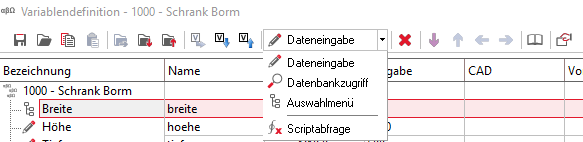
In der Toolbar der Variablenverwaltung sind folgende Befehle enthalten:
| Funktion | Beschreibung |
|---|---|
| Speichern | speichert die Variablendefinition. |
| Variablendefinition übernehmen | Dieser Befehl ermöglicht es, Variablen aus anderen Variablengruppen zu kopieren. Zuerst erscheint die Auswahl der Variablengruppen, danach werden die darin enthaltenen Variablen angezeigt. Mit Hilfe von CTRL und SHIFT können eine oder mehrere Variablen markiert werden. Nachdem Klick auf Daten übernehmen werden die Variablen auf der gleichen Ebene unterhalb des aktuell markierten Eintrages kopiert. Wenn ein Menü markiert war, werden auch alle Variablen unterhalb des Menüs mit kopiert. |
| Menüs | Variablen können in einer Struktur mit Hilfe von Menüs organisiert werden |
| neuer Menüpunkt auf der nächsten Ebene | Fügt ein neues Menü auf der nächsten Ebene des aktuellen Eintrages ein. Unterhalb von Variablen ist dies nicht möglich. |
| neuer Menüpunkt nach der aktuellen Position | Fügt ein neues Menü auf der gleichen Ebene unterhalb der aktuellen Position ein. |
| neuer Menüpunkt vor der aktuellen Position | Fügt ein neues Menü auf der gleichen Ebene oberhalb der aktuellen Position ein. |
| Variablen | Funktionen zu Variablen |
| neue Variable auf der nächsten Ebene | Fügt eine neue Variable auf der nächsten Ebene des aktuellen Eintrages ein. Unterhalb von Variablen ist dies nicht möglich. |
| neue Variable nach der aktuellen Position | Fügt eine neue Variable auf der gleichen Ebene unterhalb der aktuellen Position ein. |
| neue Variable vor der aktuellen Position | Fügt eine neue Variable auf der gleichen Ebene oberhalb der aktuellen Position ein. |
| Variablenauswahldefinition | Legt fest welche Auswahl auf einer Variablen definiert ist. |
| aktuelle Position löschen | Löscht die aktuelle Variable oder das aktuelle Menü. Bei Menüs werden auch alle anderen Einträge unterhalb mit gelöscht. Dieser Vorgang ist nicht mehr Rückgängig zu machen. |
| aktuelle Position nach unten verschieben | Verschiebt die aktuelle Position eins nach unten |
| aktuelle Position nach oben verschieben | Verschiebt die aktuelle Position eins nach oben |
| aktuelle Position auf die vorherige Ebene verschieben | Verschiebt die aktuelle Position eine ebene nach links. Dabei wird die Position auch nach unten verschoben. |
| aktuelle Position auf die nächste Ebene verschieben | Verschiebt die aktuelle Position eine Ebene nach rechts. |
| Variablenscript bearbeiten | Ermöglicht das Bearbeiten des Variablenscriptes |
| Variablendefinition testen | ruft den Variablendialog zum testen auf. Er wird so angezeigt wie ihn der Benutzer sieht. |